Как перейти с личного профиля Facebook* на профессиональную страницу
Технологии 23 января 2016
Если по каким-то причинам вы решили сменить свой личный Facebook*-профиль на профессиональный, обязательно прочитайте эту статью Анны Карауловой, директора по развитию агентства интернет-рекламы i-Media. Из неё вы узнаете все тонкости этого простого, на первый взгляд, процесса.
Анна Караулова
Директор по развитию рекламного агентства i-Media. Эксперт в области создания и анализа результатов комплексных рекламных интернет-кампаний. Ведёт авторские семинары в Высшей школе экономики, RMA и «Нетологии».
В ноябре 2015 года я уничтожила свой профиль в Facebook*. Решение было принято осознанно. Я не планировала разрывать отношения с любимой социальной сетью. Цель была иной.
Я зарегистрировалась в Facebook* в марте 2011 года. Это было время, когда все только и делали, что регистрировались в Facebook*. Мой профиль достаточно быстро набрал первую тысячу друзей.
Запросы приходили каждый день. Сначала перед подтверждением я старалась просматривать то, что пишут их авторы. Потом я начала принимать все запросы, которые до меня доходили. Когда мой профиль набрал 2 500 друзей, лента разрослась до неслыханных размеров. Я удивлялась: кто эти незнакомые люди, пишущие посты, которые я вижу? Чтобы хоть как-то разгрузить ленту, я перестала принимать в друзья незнакомых людей. Ситуацию это не изменило: лента осталась трудночитаемой, запросы продолжали приходить.
Когда лимит аккаунта (прим. 5 000 друзей) был достигнут, меня не смогли добавлять люди, которых я хорошо знала в реальности. Приходилось периодически удалять запросы, чтобы «освободить немного места». Это требовало времени, но помогало ненадолго.
Facebook* даёт возможность перехода с любительского способа коммуникаций на профессиональный, и я решила превратить свой личный профиль в страницу Facebook*.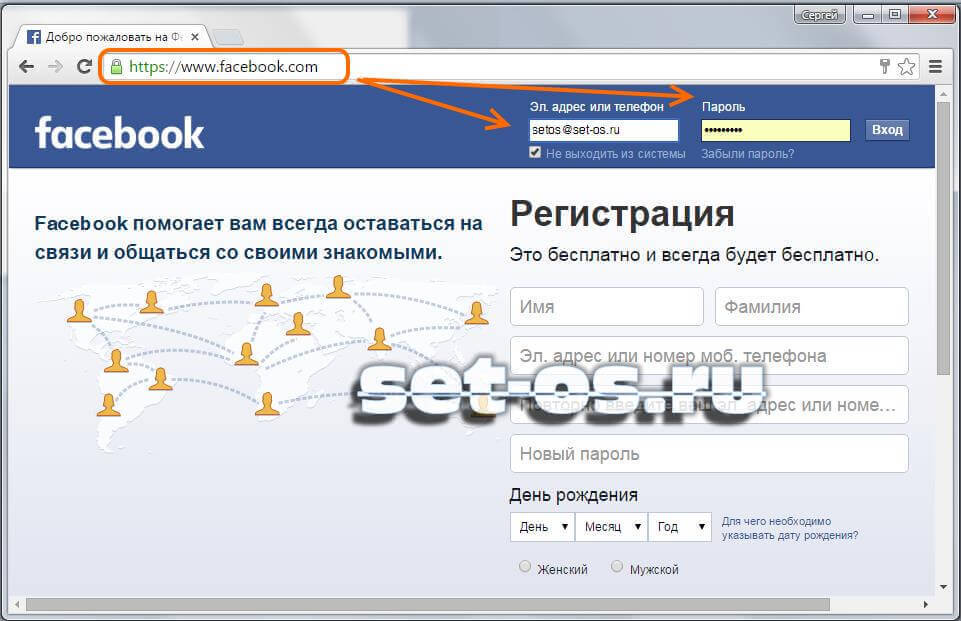 Для этого достаточно перейти по ссылке, указанной в разделе помощи, и нажать кнопку «Начать».
Для этого достаточно перейти по ссылке, указанной в разделе помощи, и нажать кнопку «Начать».
Ни в коем случае не делайте этого, если не хотите превратить свой профиль в страницу!
Нужно сказать, что я достигла желаемого результата далеко не сразу и далеко не без проблем. Я потратила три месяца на настройку Facebook* и переписку со службой поддержки. К сожалению, в разделах помощи и на форумах описаны не все детали и сложности, с которыми мне пришлось столкнуться. Давайте восполним этот пробел.
Совет 1. Осознайте, какой результат вы получите
В результате перевода вы приобретёте:
- Новую страницу без контента, на которую будут подписаны все ваши френды.
- Чистый профиль без контента, друзей и связей.
Из Facebook* будут удалены все публикации, которые вы делали до этого: исчезнут ваши записи и комментарии, будут удалены отметки на фотографиях.
После конвертации у вас появятся дополнительные сложности при использовании системы. О них форумы также не предупреждают:
- Для того чтобы что-то опубликовать, вам будет нужно перейти из личного аккаунта в аккаунт страницы (я далеко не всегда об этом вспоминаю).
 Если вы этого не сделаете, ваша публикация попадёт не в основную ленту страницы, а в список публикаций посетителей.
Если вы этого не сделаете, ваша публикация попадёт не в основную ленту страницы, а в список публикаций посетителей.
- Нужно будет промотировать большинство своих записей: Facebook* понижает видимость информации страниц в ленте пользователей. Расходы на рекламу возрастут.
- Придётся объяснять людям, присылающим запросы на добавление в друзья в ваш новый профиль, почему вы их не подтверждаете. Некоторые из них обижаются: в Рунете отказ в добавлении в друзья в социальной сети равнозначен отказу в общении.
Перед тем как переходить к следующим советам, ещё раз взвесьте все за и против.
Совет 2. Примите все запросы на добавление в друзья
Перед конвертацией моего старого профиля лимит на добавление в друзья был исчерпан. При этом число друзей составляло около 2 700 человек. Остальные значения составляли заявки, которые я не одобрила. При изменении профиля все они были аннулированы. Я потеряла половину аудитории страницы. Не критично, но ощутимо: такая потеря восстанавливается достаточно долго.
Не повторяйте моих ошибок. Подтвердите все заявки на добавление в друзья до конвертации профиля.
Совет 3. Скачайте информацию из Facebook*
Для того чтобы не потерять данные безвозвратно, стоит заранее сделать архив ваших записей. На форумах пишут, что Facebook* даёт возможность загрузки этой информации в профиль, однако я этой возможности в интерфейсе не нашла.
Действия для скачивания данных профиля: перейти в общие настройки аккаунта, найти внизу ссылку, нажать на неё.
Совет 4. Отключите уведомления
Facebook* позволяет настроить уведомления на почту: когда в интересной вам группе или профиле человека появится контент, вы получите электронное письмо. Если вы пользуетесь этой функцией, отключите её до перевода профиля в страницу (так вы избавите себя от необходимости просматривать неинтересные письма).
К сожалению, отключение нельзя сделать централизованно (пока). Вам нужно перейти по ссылкам, содержащимся в письмах Facebook*.
Совет 5.
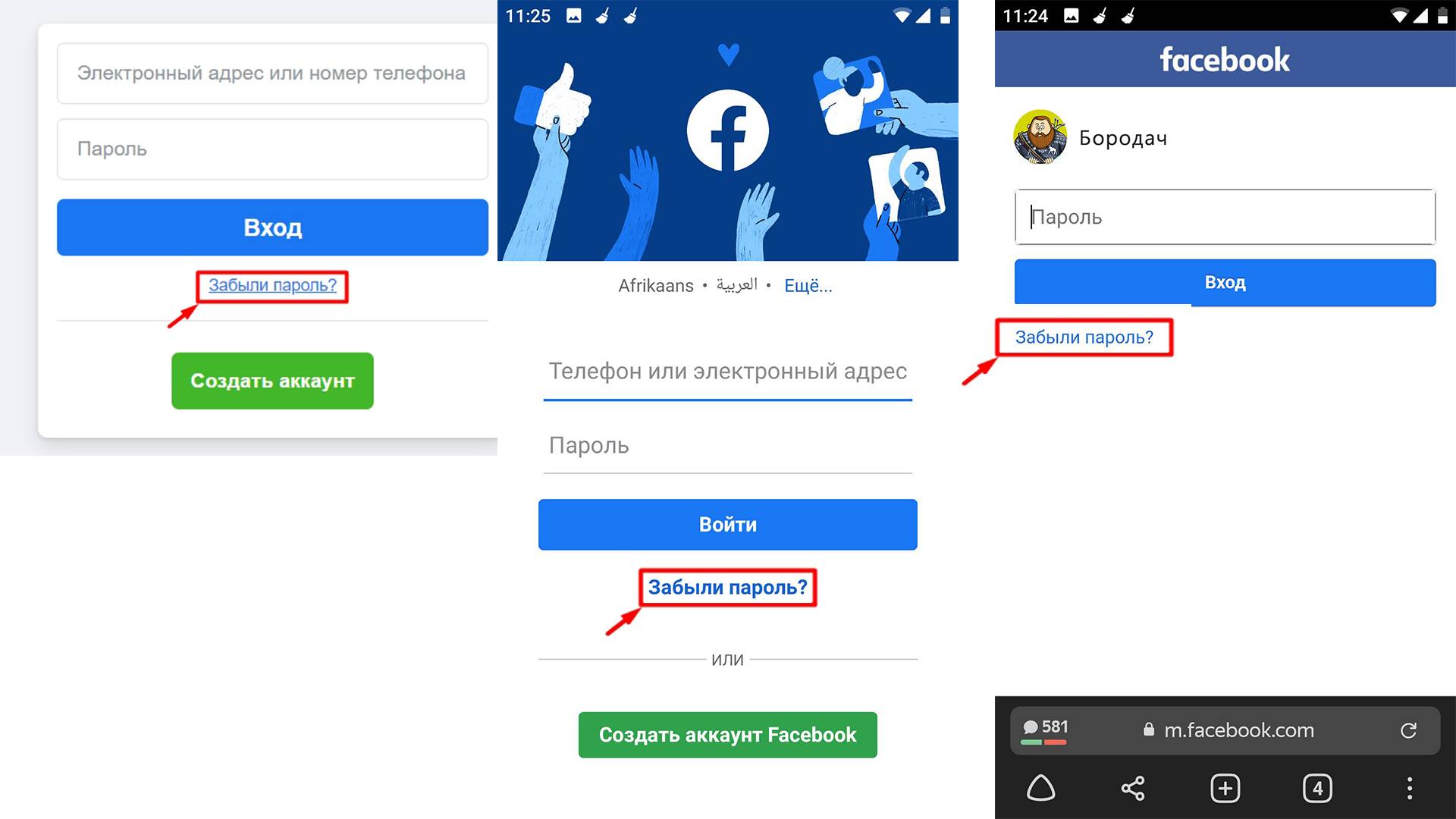 Удалите номер телефона
Удалите номер телефонаНомер телефона может быть подключён к Facebook* только один раз. Если вы не удалите мобильный телефон из старого профиля, то не сможете его подключить к новому профилю. Значит, вы не сможете настроить двухэтапную аутентификацию и пользоваться мобильным чатом.
Ситуацию можно исправить, обратившись в службу поддержки Facebook*, но… Служба поддержки отвечает долго. Зачем решать проблему, если можно её просто не создавать?
Совет 6. Заранее создайте новый личный профиль
У новой страницы должен быть создатель. Facebook* попросит вас указать профиль, который будет обладать приоритетными правами. Лучше создать этот профиль заранее.
Совет 7. Сохраните контроль над вашими группами
Если вы являетесь создателем или администратором групп, заранее включите свой новый профиль в число пользователей с повышенными правами. Все права старого профиля после конвертации будут аннулированы.
Совет 8. Составьте список людей и групп, публикации которых вы хотите продолжать читать
В моей ленте не только личные знакомые, но и авторы, публикации которых мне интересно читать. К сожалению, выяснилось, что часто я даже не помню их имён. Содержание контента помню, а имена — нет.
К сожалению, выяснилось, что часто я даже не помню их имён. Содержание контента помню, а имена — нет.
Чтобы сохранить информационное поле, стоит заранее зафиксировать названия интересных вам групп и авторов. Вы потом их найдёте, но это потребует времени и сил.
Совет 9. Подумайте над содержанием первого поста в новом профиле
Чтобы восстановить круг друзей, вам придётся рассылать запросы. Подумайте над их содержанием и содержанием первого поста в вашем профиле. Ваши знакомые почувствуют недоумение, когда получат повторный запрос на добавление в друзья. Проще сразу объяснить случившееся.
Стоит ли овчинка выделки? Да, если вы достигли лимита по числу друзей, у вас перегруженная лента новостей и вы получаете по 10–15 запросов на добавление в друзья ежедневно. Все эти проблемы можно решить нажатием одной кнопки.
*Деятельность Meta Platforms Inc. и принадлежащих ей социальных сетей Facebook и Instagram запрещена на территории РФ.
Инструмент автоматизации отложенного постинга в Facebook: Планирование постов в FB с ПК и мобильных устройств
Преимущества отложенного постинга в Facebook
Сервис отложенного постинга в Facebook POSTOPLAN поможет сделать ваш рабочий процесс проще и продуктивнее. Мы можем назвать как минимум четыре причины, по которым вам стоит попробовать его прямо сейчас:
Мы можем назвать как минимум четыре причины, по которым вам стоит попробовать его прямо сейчас:
Создание контента станет более размеренным и продуманным. Благодаря отложенному постингу больше нет необходимости публиковать посты вручную. У вас появится больше времени на их продумывание, а значит, и повысится их качество.
Автоматические посты в Facebook будут появляться в вашей ленте тогда, когда аудитория находится в сети. Выберите подходящее время для публикации, чтобы ваши подписчики не пропустили ни один пост.
Рабочие будни станут более гибкими и разнообразными. За один день вы сможете запланировать посты для страницы в Facebook на целую неделю вперед, а оставшиеся дни заниматься другими важными делами.
С POSTOPLAN ни один комментарий или сообщение от подписчиков не останется без внимания. Все они будут доступны во вкладке DM&comments. Больше не нужно пролистывать множество вкладок для их поиска.
Размещайте запланированные посты в Facebook при помощи автоматизированного постинга
Интерфейс POSTOPLAN позволяет создавать полноценные посты в Facebook с добавлением текста, изображений, видео и хэштегов. Вы не получите никаких штрафов за использование сервиса отложенного постинга в Facebook.
Вы не получите никаких штрафов за использование сервиса отложенного постинга в Facebook.
Нет никакой разницы между постами, назначенными на определенное время, и размещенными «вручную». На них нет никаких отметок.
Такие посты собирают больше лайков и репостов, ведь их создавали без спешки.
Назначайте любую дату и время публикации как разово, так и для регулярного постинга.
Планируйте размещение контента в Facebook с мобильного телефона
Используйте наше программное обеспечение для автоматического постинга в Facebook как на ноутбуке или компьютере, так и на смартфоне. POSTOPLAN оптимизирован для использования на мобильных устройствах, поэтому вы можете планировать выход контента даже на ходу.- Работайте удаленно, например, добираясь до работы на общественном транспорте, без снижения эффективности.
- Вы не подведете своих коллег, даже если у вас нет доступа к ПК.
- Вы можете войти в свой аккаунт и внести изменения в любой момент.
Сервис отложенного постинга в Facebook для агентств и предпринимателей
Автоматическое размещение постов в группах и на страницах Facebook – это простой способ контролировать все процедуры создания контента. Вот почему POSTOPLAN очень удобен для агентств и предпринимателей.
Вот почему POSTOPLAN очень удобен для агентств и предпринимателей.- Назначайте контент-менеджеров при помощи функции «Роли и проекты» для делегирования рабочих процессов.
- Создавайте отложенные публикации, чтобы ваши клиенты могли заранее увидеть окончательный результат.
- Вы всегда знаете, что будет опубликовано в конкретный день, поэтому ваша работа стабильна.
Планируйте посты в Facebook вместе с POSTOPLAN!
Планируйте посты на неделю вперед и генерируйте изображения с ограничением до 10 штук. Подключайте неограниченное количество аккаунтов — это особенно удобно для рекламных агентств. Активируйте статус Business и размещайте несколько изображений в одном посте, добавляйте видео и гифки. Общайтесь с подписчиками и планируйте посты без ограничений.
Кроме того, вы можете подписаться на статус Business и размещать в посте более одного изображения, а также добавлять видео и GIF. Вам также станет доступна функция планирования постов на неограниченный период, инструмент DM&comments без семидневного ограничения и многие другие преимущества.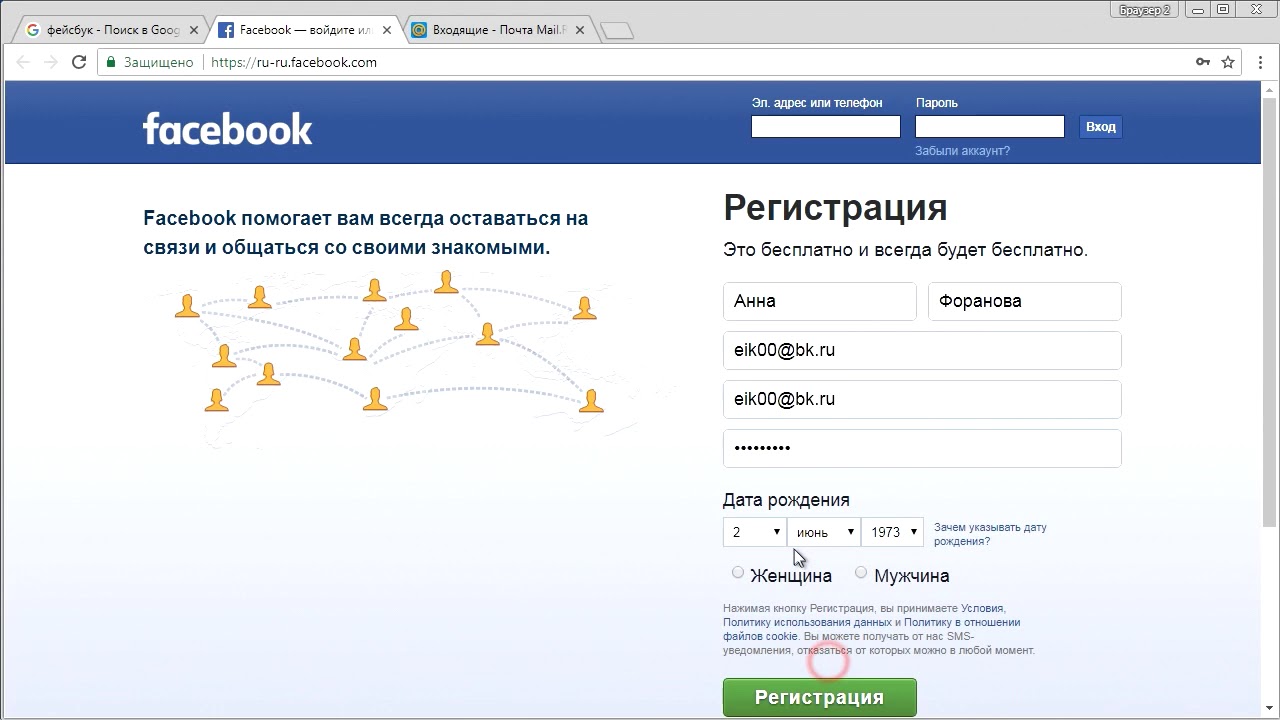
Создаем выдающиеся возможности
для маркетинга в соцсетях
Гибкие тарифные планы
Платите только за подключенные аккаунты, без лишних расходов и переплат
2 крутых графических редактора
Простой и с конструктором, а также библиотека с 2 млн. изображений
Постинг за раз в несколько аккаунтов
Выбирайте контент и размещайте сразу везде — очень удобно и экономит время
Не только стандартные соцсети
Есть Google My Business и планирование постинга в Telegram
Количество пользователей — неограниченно
Добавляйте коллег, клиентов или сотрудников для командной работы над проектами
Предварительный просмотр публикаций
Создавайте публикации и заранее просматривайте, как они впишутся в ленту
Общение с подписчиками в DM&comments
Больше не нужно переключаться между аккаунтами, все доступно в одном месте
Более 700 идей постов в календаре
В календаре POSTOPLAN несколько готовых поводов на каждый день
Количество проектов — неограниченно
Создавайте сколько угодно рабочих проектов и давайте к ним доступ членам команды
Интеграция со Slack и WordPress
И с другими нужными вам сервисами для комфортной работы
Массовое планирование и автопостинг
Составляйте расписание для загрузки контента на месяцы вперед
.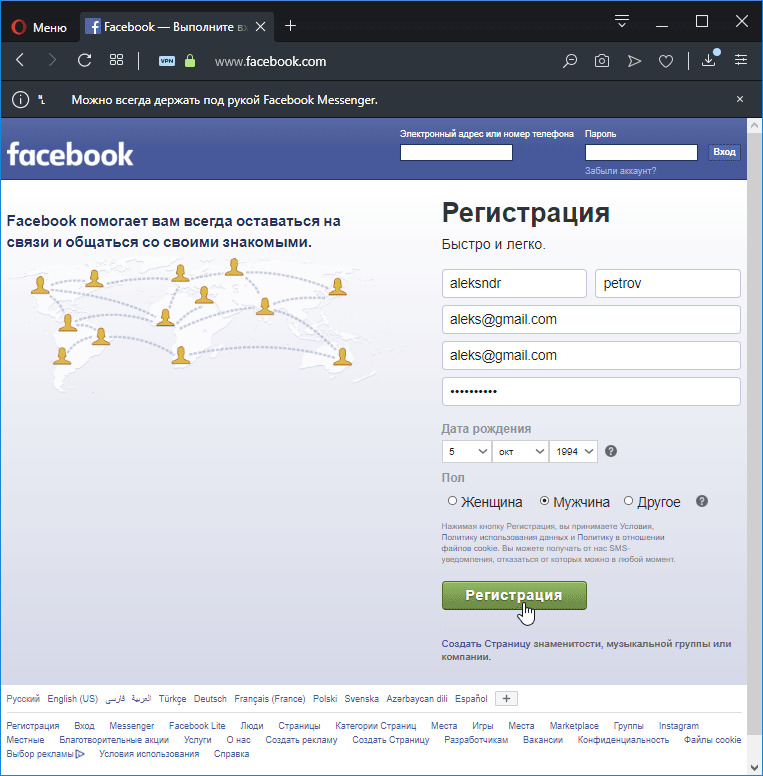 ..и много других крутых функций
..и много других крутых функций
Отзывы наших клиентов скажут больше, чем мы
Катерина БУчитель и бизнесмен в одном лице
Я новичок в POSTOPLAN, но я уже его люблю!С помощью POSTOPLAN я могу легко управлять не только одной, но и 6 социальными сетями одновременно. То есть мне не нужно заходить или даже открывать другие социальные аккаунты — я могу делать всю работу в одном месте.
Читать весь отзыв
МихаилПреподаватель
Мое мнение: отличный организаторС POSTOPLAN я могу сделать свою жизнь легче. Он помогает мне использовать множество социальных страниц в одном приложении и экономить много часов моего времени. У меня в кармане есть все важные уведомления.
Читать весь отзыв
Адриана ХSMM менеджер
Очень полезный сервисЯ хотела бы поделиться своим опытом использования POSTOPLAN. Очень полезный сервис! Теперь у нас регулярно публикуются посты и мне не нужно ни о чем беспокоиться. И мне нравится, что очень удобно видеть статистику в своём личном кабинете.
Читать весь отзыв
Больше отзывов здесь
- POSTOPLAN LIMITED
1st Floor, 3-5 St. John Street, London
EC1M 4AA United Kingdom - POSTOPLAN OÜ
Vesivärava tn 50-201, Tallinn
10152, Estonia
О компании
Запланировано в
- Telegram
- Odnoklassniki
- Vkontakte
Сравните
POSTOPLAN отмечен наградами, ему доверяют 50 000+ специалистов и компаний из 147 стран
- Best Social Media Automation Tool
- Best Content Sharing Platform
Почему я не вижу свою бизнес-страницу в Facebook?
Проблема
Вы находитесь в процессе настройки подключения к Facebook, чтобы начать использовать Ads Manager. Когда вы дойдете до экрана, чтобы выбрать свою бизнес-страницу Facebook (как показано ниже), вы не увидите свою бизнес-страницу в списке.
Вы попытались щелкнуть стрелку, чтобы просмотреть раскрывающееся меню целиком, но ваша бизнес-страница Facebook по-прежнему не отображается.
Решение
У этой проблемы есть две распространенные причины, и чтобы понять, как их решить, сначала важно понять несколько ключевых моментов о том, как работают бизнес-страницы Facebook:
- Все бизнес-страницы Facebook связаны с личными учетными записями, поэтому вам необходимо войти в систему с личной учетной записи Facebook .
- Вы не только должны войти в систему с личной учетной записи, но эта учетная запись также должна быть «Администратором» вашей бизнес-страницы Facebook . («Администратор» — одна из нескольких ролей бизнес-страницы Facebook.)
- Facebook работает на уровне браузера, автоматически определяя, кто вошел в систему из того же интернет-браузера . (Даже если вы используете другую вкладку или не заходили на Facebook в течение нескольких дней, Facebook все равно «видит» ваш логин и предлагает только эту конкретную личную учетную запись.
 )
)
Помня об этих моментах, есть два возможных решения.
Решение №1. Выйдите из системы и снова войдите в Facebook
Наиболее распространенная причина, по которой пользователи не видят свою бизнес-страницу Facebook, заключается в том, что они случайно вошли в неправильную учетную запись Facebook . (Например, может быть, вы вошли в свою «запасную» личную учетную запись, которой вы делитесь со своим супругом, или, может быть, ваш коллега вошел в Facebook на вашем компьютере, не осознавая этого.) 9.0005
Если вы вошли в неправильную учетную запись, вы не увидите свою бизнес-страницу Facebook в PSAI.
Чтобы убедиться, что вы вошли в правильную личную учетную запись Facebook, мы рекомендуем выполнить следующие действия:
- Откройте Facebook на другой вкладке вашего интернет-браузера. (Убедитесь, что это тот же браузер, который вы сейчас используете для PSAI!)
- Вручную выйдите из Facebook через меню.
- Войдите в Facebook с правильной учетной записью.

- Вернитесь на вкладку, где открыто PSAI. Закройте всплывающее окно, чтобы обновить процесс подключения к Facebook. Поскольку вы только что вручную вышли из системы и снова вошли в нее, вам будет предложена правильная личная учетная запись Facebook.
После выполнения этих шагов вы можете немедленно возобновить и завершить процесс подключения к Facebook.
Решение № 2. Дважды проверьте, являетесь ли вы администратором Facebook
Менее распространенной причиной того, что пользователь PSAI не видит свою бизнес-страницу Facebook,0016 они не являются администраторами своей бизнес-страницы в Facebook . (Например, вы могли нанять стороннего поставщика для настройки вашей страницы, и они не предоставили вам доступ. Или, возможно, ваш специалист по маркетингу настроил страницу и забыл добавить вас.)
Если вы не являетесь администратором, вы не увидите свою бизнес-страницу Facebook в PSAI.
Чтобы проверить, являетесь ли вы администратором, выполните следующие действия:
Если вы не являетесь администратором, вам необходимо запросить эту роль у того, кто первоначально настроил вашу страницу или управляет ею в настоящее время. Вы можете предоставить эти инструкции, чтобы помочь вам добавиться в качестве администратора вашей бизнес-страницы Facebook.
Вы можете предоставить эти инструкции, чтобы помочь вам добавиться в качестве администратора вашей бизнес-страницы Facebook.
Когда вы станете администратором и примете приглашение, вы сможете вернуться в PSAI и завершить процесс подключения к Facebook.
Устранение неполадок
Если вы попробовали два приведенных выше решения, но по-прежнему не видите свою бизнес-страницу Facebook для завершения настройки Ads Manager, обратитесь в службу поддержки PSAI. Воспользуйтесь этой ссылкой, чтобы заполнить заявку в службу поддержки, или откройте виджет «Справка» в правом нижнем углу экрана.
Как отделить свой профиль Facebook от бизнес-страницы | Малый бизнес
Кимберли Леонард Обновлено 13 августа 2018 г.
Когда вы открываете страницу своего бизнеса на Facebook, вы отделяете бизнес от своего личного профиля в Facebook. Хотя многие владельцы бизнеса интегрируют и то, и другое, есть причины разделять деловые и личные посты. Вы можете создать отдельную бизнес-страницу, которая не является страницей вашего личного профиля, но вам нужно открыть бизнес-страницу из личного профиля.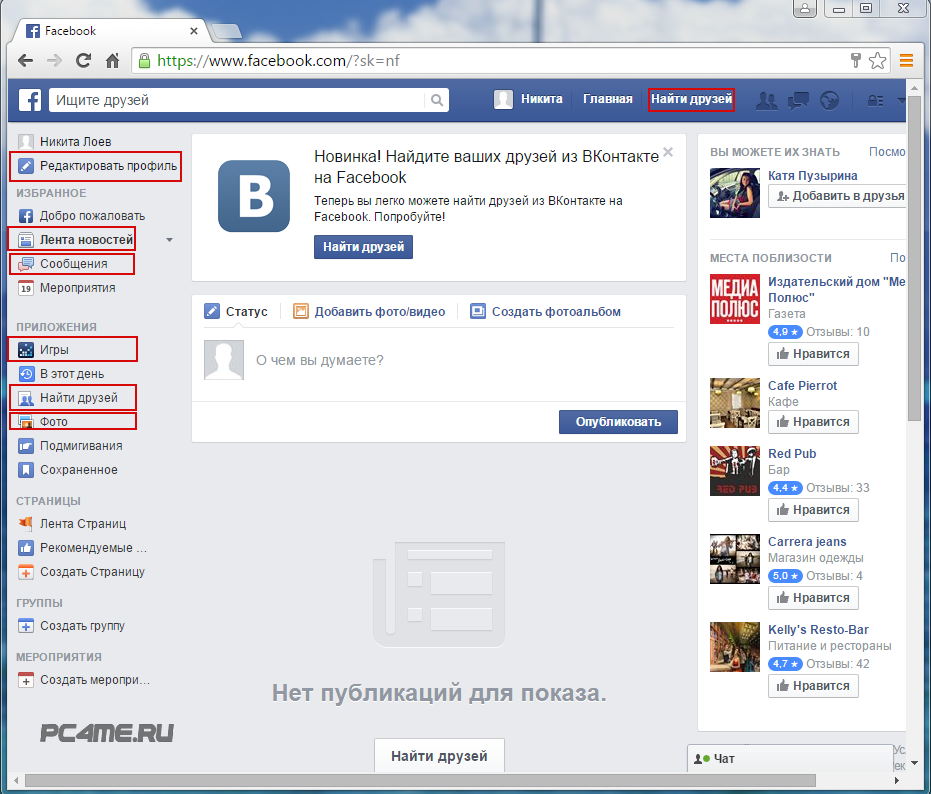 Однако вы можете сделать так, чтобы люди не видели, что вы являетесь администратором бизнес-профиля.
Однако вы можете сделать так, чтобы люди не видели, что вы являетесь администратором бизнес-профиля.
Откройте веб-сайт Facebook
Откройте Facebook и войдите в свой личный профиль. В дальнем правом углу баннера верхней колоды есть выпадающее меню, отмеченное треугольником, указывающим вниз. Нажмите на нее и найдите опцию «Создать страницу». Следуйте инструкциям, чтобы создать бизнес-страницу. Шаблоны Facebook просят вас классифицировать свой бизнес. Следуйте инструкциям. Введите как можно больше информации о своем бизнесе, включая имя, адрес и номер телефона, а также цифровую контактную информацию, такую как веб-сайты и адреса электронной почты. Вас также попросят ввести имя пользователя, которое станет для людей способом поиска вашей компании. Например, ресторан морепродуктов может использовать @bestseafoodflorida, но большинство людей будут использовать название компании, если оно доступно. Подсказки дадут вам знать, если ваш выбор уже сделан.
После того, как вы ввели основную информацию о бизнес-профиле, нажмите синюю кнопку «Начать». Ваша страница появится на экране. Это будет основная страница без каких-либо изображений, информации или постов. Выберите значок камеры на баннере, чтобы загрузить фотографию баннера, например логотип или изображение фасада вашего магазина. Сохраните и щелкните значок камеры на изображении профиля в баннере. Разместите здесь значок, логотип или другую заметную графику. Старайтесь, чтобы изображения были разными для контраста. Заполните раздел «О нас», чтобы рассказать людям о себе. Вы можете добавить кнопку «Связаться с нами» или кнопку «Получить предложение» на страницу в верхнем меню. Это позволяет людям легко связаться с вами. Будьте готовы публиковать и участвовать.
Полное отделение от профиля
Создайте учетную запись Business Manager на Facebook, чтобы все публикации с вашей бизнес-страницы администрирования сохранялись на вашей бизнес-странице.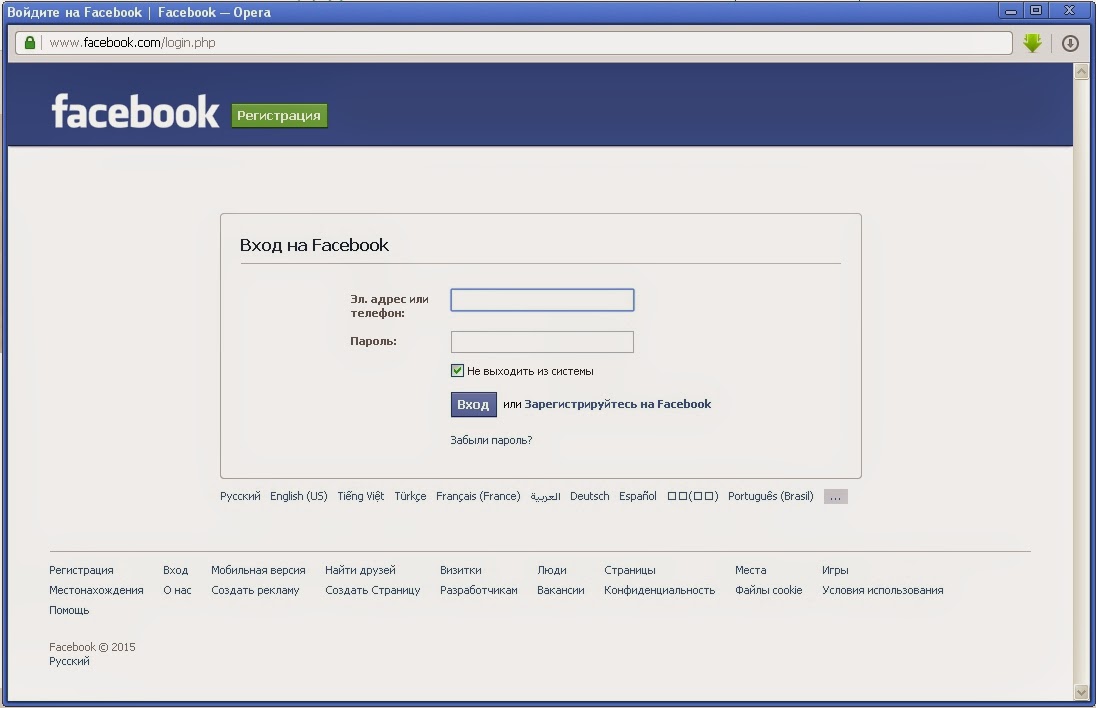 Отсутствие разделения профилей может привести к путанице в отношении того, публикуете ли вы сообщение как лично или как бизнес. Бизнес-менеджер исправляет это. Бизнес-менеджер — это центральное пространство для управления одним или несколькими бизнес-профилями в Facebook. Это бесплатный инструмент на платформе Facebook, который не только позволяет вам отделяться, но и позволяет членам команды, партнерам или поставщикам становиться администраторами, запускать рекламу и поддерживать аналитику успеха страницы.
Отсутствие разделения профилей может привести к путанице в отношении того, публикуете ли вы сообщение как лично или как бизнес. Бизнес-менеджер исправляет это. Бизнес-менеджер — это центральное пространство для управления одним или несколькими бизнес-профилями в Facebook. Это бесплатный инструмент на платформе Facebook, который не только позволяет вам отделяться, но и позволяет членам команды, партнерам или поставщикам становиться администраторами, запускать рекламу и поддерживать аналитику успеха страницы.
Посетите business.facebook.com и выберите «Настроить свою учетную запись». Следуйте подсказкам, запрашивая название компании и рабочий адрес электронной почты. Страница перенаправляется, чтобы вы могли ввести информацию о бизнес-профиле. С этой страницы вы можете управлять страницей, рекламными аккаунтами и людьми в вашей команде.
Соображения относительно разделения
Несмотря на то, что многие владельцы бизнеса активно продают со своей личной страницы, существуют различные причины, по которым соединение остается конфиденциальным.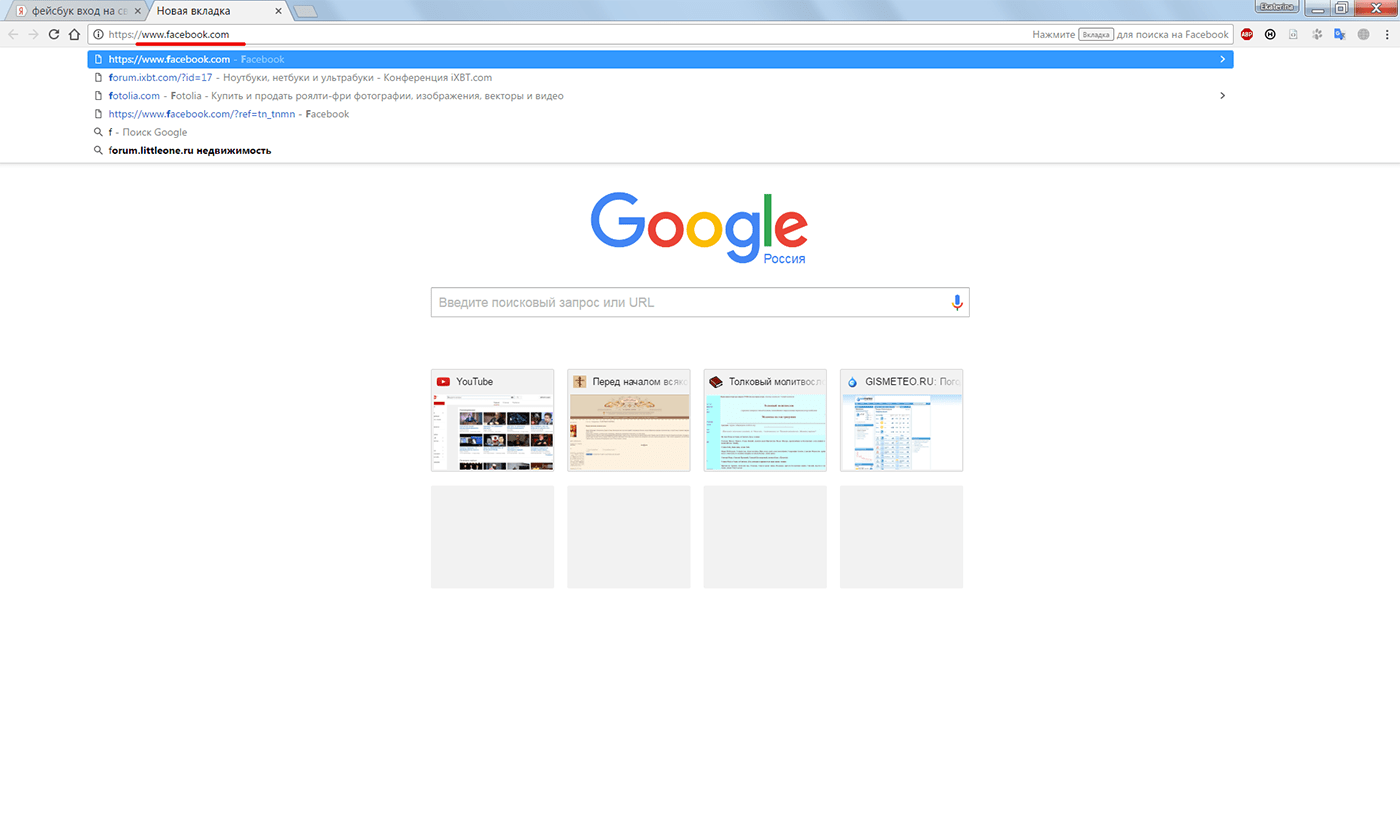 Некоторые отрасли, такие как финансовые услуги, строго регулируются и могут иметь проблемы с соблюдением требований, требующие, чтобы бизнес-страницы не были связаны с личными профилями. Есть и другие случаи, когда владелец бизнеса может не захотеть смешивать семейные мероприятия с бизнесом для взрослых. Какой бы ни была причина, каждый владелец бизнеса должен учитывать преимущества и недостатки разделения деловых и личных профилей.
Некоторые отрасли, такие как финансовые услуги, строго регулируются и могут иметь проблемы с соблюдением требований, требующие, чтобы бизнес-страницы не были связаны с личными профилями. Есть и другие случаи, когда владелец бизнеса может не захотеть смешивать семейные мероприятия с бизнесом для взрослых. Какой бы ни была причина, каждый владелец бизнеса должен учитывать преимущества и недостатки разделения деловых и личных профилей.
Предупреждение
Не поддавайтесь искушению создать поддельный личный профиль, чтобы создать новую бизнес-страницу, чтобы отделить их друг от друга. Facebook принял решительные меры против поддельных профилей из-за недавних политических событий.
Ссылки
- Facebook: создайте бизнес-менеджера
- Hootesuite: как создать бизнес-страницу в Facebook за 8 простых шагов
Writer Bio
Имея более чем 15-летний опыт владения малым бизнесом, включая владение агентством State Farm в Южной Калифорнии , Кимберли не понаслышке понимает потребности владельцев бизнеса.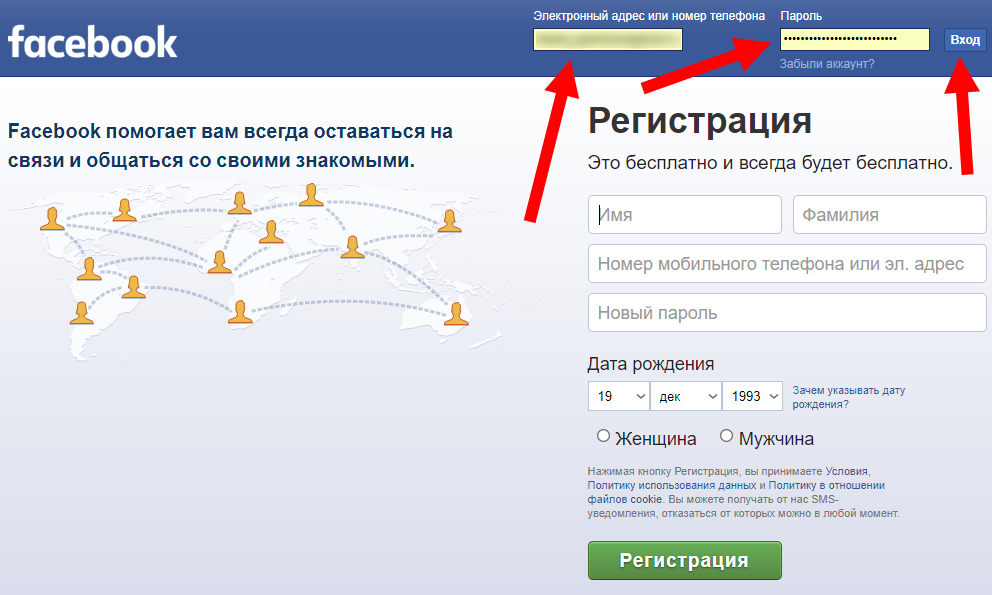

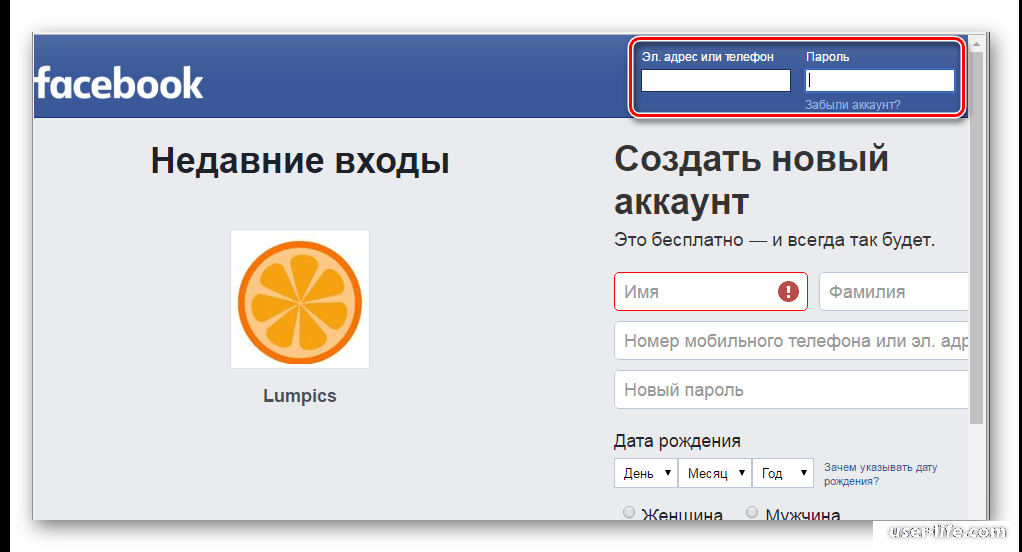 Если вы этого не сделаете, ваша публикация попадёт не в основную ленту страницы, а в список публикаций посетителей.
Если вы этого не сделаете, ваша публикация попадёт не в основную ленту страницы, а в список публикаций посетителей.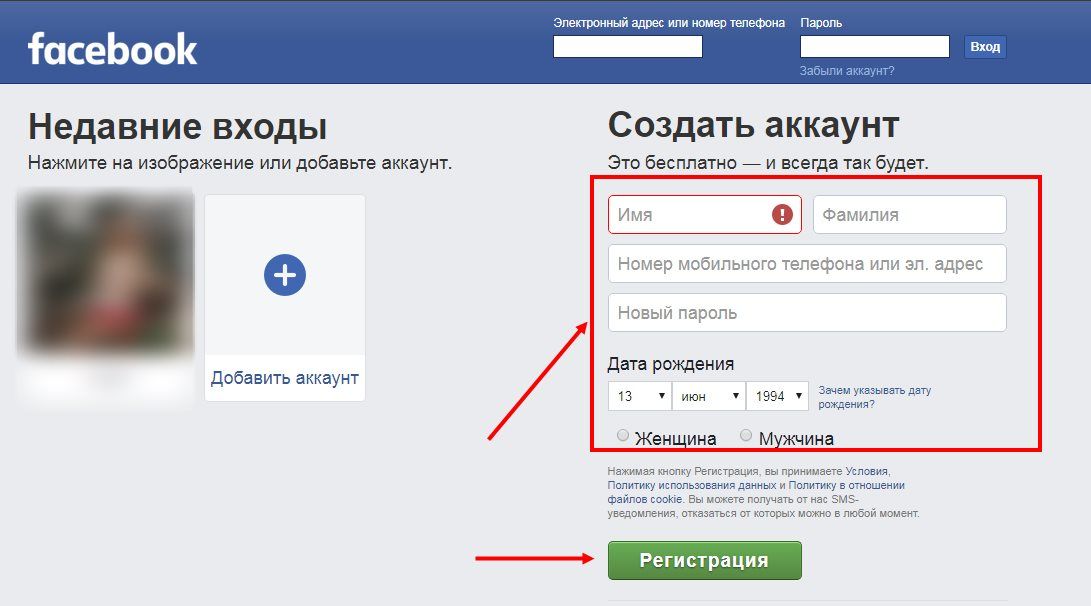 )
)